Lezione 28: Finalizzazione e la Protezione Presentazioni
/it/powerpoint2013/revisione-presentazioni/content/
Introduzione
Prima di condividere una presentazione, si desidera assicurarsi che non vi sono informazioni che si desidera mantenere private. Si consiglia inoltre di scoraggiare gli altri dal modificare il file. Fortunatamente, PowerPoint include diversi strumenti per aiutare a finalizzare e proteggere la presentazione
Facoltativo: Scarica la nostra presentazione pratica.
L’Ispettore documento
Ogni volta che si crea o modifica una presentazione, alcune informazioni personali possono essere aggiunti al file automaticamente. È possibile utilizzare Document Inspector per rimuovere questo tipo di informazioni prima di condividere una presentazione con altri utenti.
Poiché alcune modifiche potrebbero essere permanenti, è consigliabile utilizzare Salva con nome per creare una copia di backup della presentazione prima di utilizzare Document Inspector.
Per utilizzare l’Ispettore documento:
- Fare clic sulla scheda File per andare alla vista Backstage.
- Dal riquadro Informazioni, fare clic su Verifica problemi, quindi selezionare Ispeziona documento dal menu a discesa.
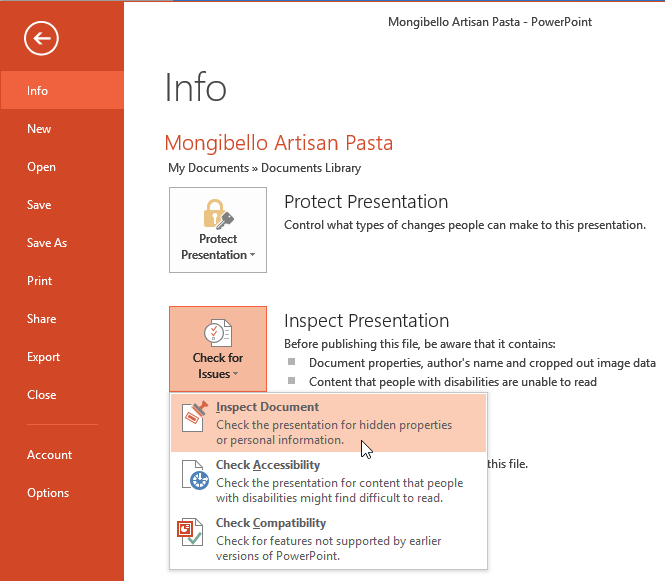 Facendo clic su Ispeziona documento
Facendo clic su Ispeziona documento - Verrà visualizzata la finestra di ispezione documenti. Selezionare o deselezionare le caselle, a seconda del contenuto che si desidera esaminare, quindi fare clic su Ispeziona. Nel nostro esempio, useremo le selezioni predefinite.
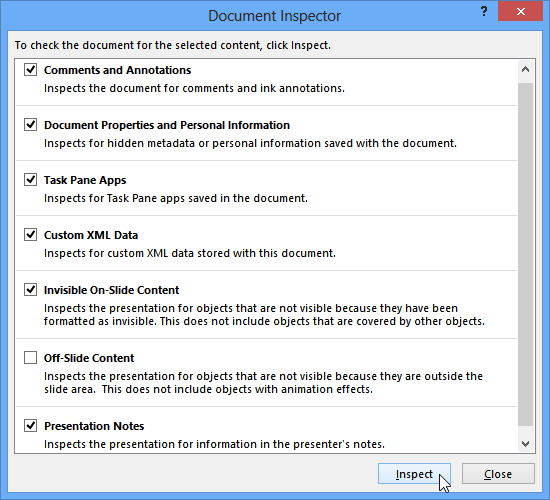 Ispezione della presentazione
Ispezione della presentazione - I risultati dell’ispezione mostreranno un punto esclamativo per tutte le categorie in cui sono stati trovati dati potenzialmente sensibili e avranno anche un pulsante Rimuovi tutto per ciascuna di queste categorie. Fare clic su Rimuovi tutto per rimuovere i dati.
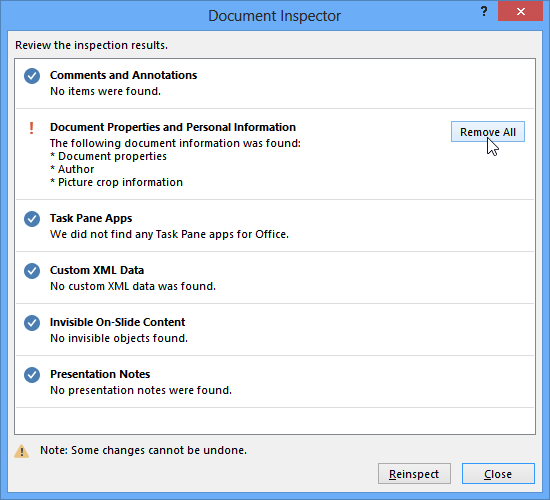 Rimozione delle informazioni personali dalla presentazione
Rimozione delle informazioni personali dalla presentazione - Quando hai finito, fai clic su Chiudi.
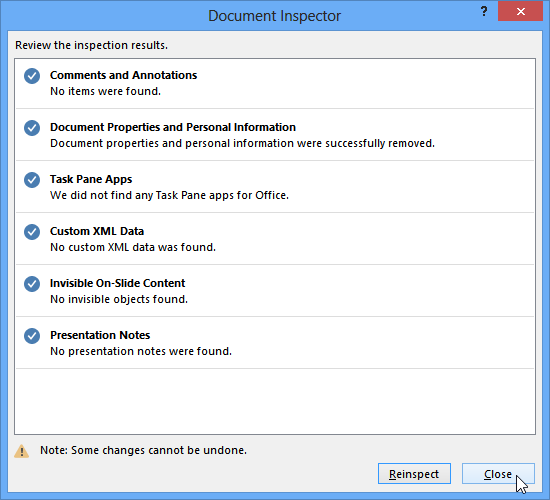 Chiusura dell’Ispettore documento
Chiusura dell’Ispettore documento
Protezione della presentazione
Per impostazione predefinita, chiunque abbia accesso alla presentazione sarà in grado di aprire, copiare e modificare il suo contenuto a meno che non lo si protegga. Esistono diversi modi per proteggere una presentazione, a seconda delle esigenze.
Per proteggere il documento:
- Fare clic sulla scheda File per andare alla vista Backstage.
- Dal riquadro Informazioni, fare clic sul comando Proteggi presentazione.
- Nel menu a discesa, scegli l’opzione più adatta alle tue esigenze. Nel nostro esempio, selezioneremo Segna come Finale. Contrassegnare la presentazione come finale è un buon modo per scoraggiare gli altri dal modificare il file, mentre le altre opzioni ti danno ancora più controllo se necessario.
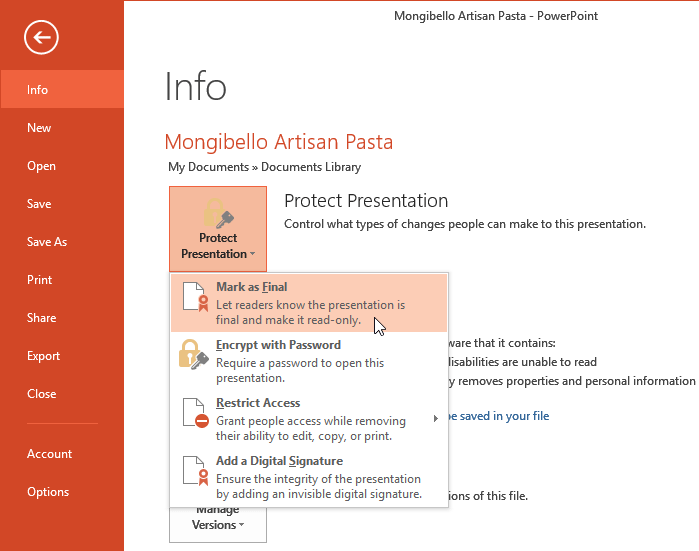 Selezionando Contrassegna come Finale
Selezionando Contrassegna come Finale - Verrà visualizzata una finestra di dialogo che richiede di salvare. Fare clic su OK.
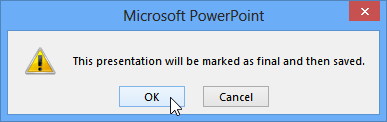 Facendo clic su OK per salvare la presentazione
Facendo clic su OK per salvare la presentazione - Apparirà un’altra finestra di dialogo. Fare clic su OK.
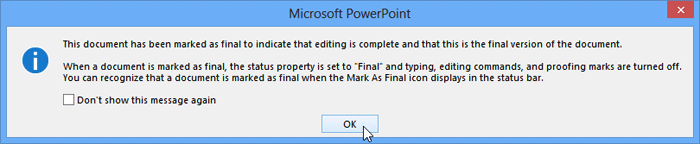 Facendo clic su OK
Facendo clic su OK - La presentazione verrà contrassegnata come finale.
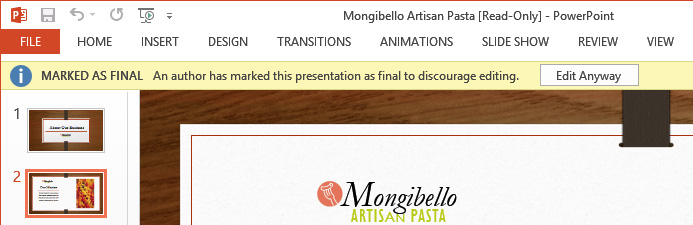 Una presentazione contrassegnata come finale
Una presentazione contrassegnata come finale
Contrassegnare una presentazione come definitiva non impedirà a qualcuno di modificarla. Se si desidera impedire alle persone di modificarlo, è possibile utilizzare l’opzione Limita accesso.
Sfida!
- Aprire una presentazione PowerPoint esistente. Se vuoi, puoi scaricare la nostra presentazione pratica.
- Utilizzare l’Ispettore documento per controllare la presentazione. Se si utilizza l’esempio, rimuovere tutte le informazioni personali dalla presentazione.
- Proteggi la presentazione contrassegnandola come finale.
/it / powerpoint2013 / modifying-themes / content /